 Når du er kommet dig efter tømmermænd af cava, lam og polvoroner i går aftes, gik du helt sikkert hurtigt til dit juletræ for at se, om julemanden endelig har bragt dig den mest ventede gave. Tillykke, du har allerede din helt nye iPhone og nu ... Hvordan videregiver du dataene fra din Android telefon til iOS ?
Når du er kommet dig efter tømmermænd af cava, lam og polvoroner i går aftes, gik du helt sikkert hurtigt til dit juletræ for at se, om julemanden endelig har bragt dig den mest ventede gave. Tillykke, du har allerede din helt nye iPhone og nu ... Hvordan videregiver du dataene fra din Android telefon til iOS ?
Hvad der for et par år siden kunne virke som en krængningsproces, der nu ville skabe mere hovedpine, er et stykke kage takket være en simpel app udviklet af Apple. Flyt til iOS er en Android-applikation, der giver dig mulighed for at overføre kontakter, beskedhistorik, webstedsbogmærker, e-mail konti, kalendere, fotos og videoer og endda applikationerne fra din gamle mobil til din nye iPhone, så længe de er tilgængelige i App Store til gratis download.
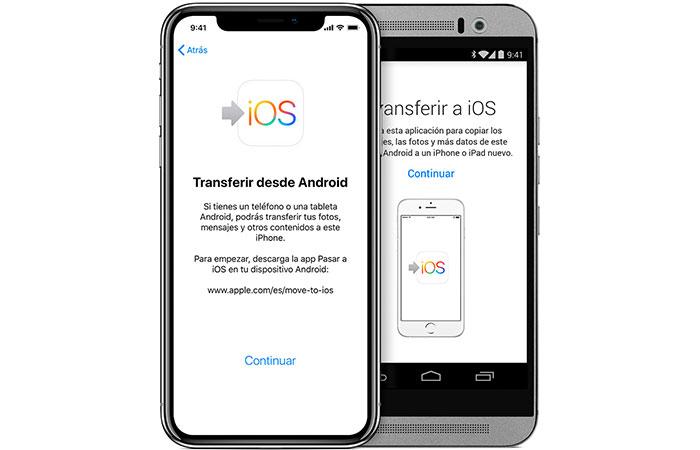
Sådan går det fra Android til iPhone
Uanset hvad Android den mobile model, du har som base og iPhone som du vil starte overførslen, hvad du har brug for er først og fremmest til oplad de to telefoner. Inden du starter processen, skal du kontrollere, at alt det indhold, du har på din gamle telefon, passer til iPhone's interne hukommelse.
1. trin: iPhone
Når batteriet er opladet, skal du tænde for iPhone, og når du når skærmen Programmer og data under installationen, skal du trykke på Overfør data fra Android.
2. trin: Android
Når du har dit mobilbatteri fyldt, er det tid til at downloade appen på din Android mobil og oprette forbindelse til et Wi-Fi-netværk. Åbn appen, og klik på Fortsæt.
3. trin: iPhone
Tilbage på iPhone, efter at du har valgt Overfør data fra Android valgmulighed, tryk på Fortsæt og vent til en ti- eller sekscifret kode vises.
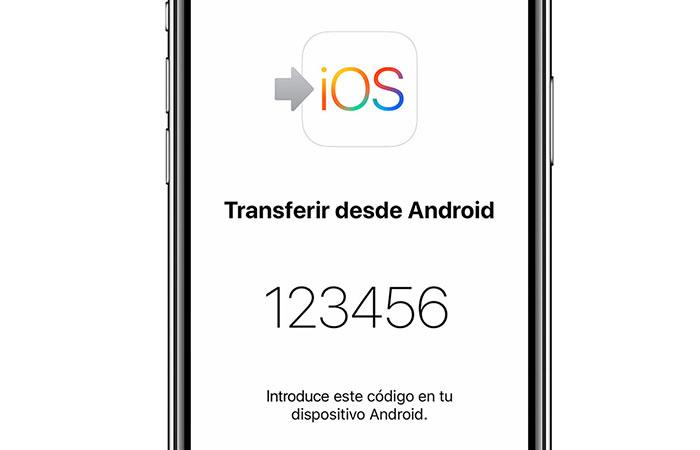
4. trin: Android
Indtast koden, der vises på skærmen på din nye iPhone på din gamle Android-telefon. Vælg derefter det indhold, du vil overførsel mellem Android og iOS (kontakter, fotos, Chrome bogmærker, filer ...) og klik på Næste.
5. trin: iPhone
Når processen er færdig på din Android-smartphone, skal du vente, indtil indlæsningsbjælken, der vises på iPhone-skærmen forsvinder.
6. trin: Android
Når statuslinjen forsvinder fra iPhone, skal du trykke på Accepter på skærmen på din Android-mobil.
7. trin: iPhone
Nu er det tid til at trykke på Fortsæt på iOS-enheden og fortsætte med instruktionerne på skærmen for at afslutte migrering fra Android til iPhone .
Efter dette sidste trin kan du allerede formatere det og gemme din Android-telefon i en skuffe eller klar til salg. Apps, der er tilgængelige i App Store, så længe du har besluttet at migrere dem, vises på din nye Apple-enhed samt det indhold, der er valgt til overførsel.